Крепление кулера своими руками
Добавил пользователь Cypher Обновлено: 05.10.2024
Вместо введения
Сразу уточню, я описываю типичные домашние и офисные конфигурации. Компьютеры суровых геймеров с двумя видеокартами, разогнанными четырехядерными процессорами — совершенно другая история (хотя при желании и необходимых капиталовложениях их тоже можно сделать тихими). И примером такой типичной конфигурации пусть будет моя: AMD Athlon X2 4850e, MSI K9NGM4-F V.2, 3 Gb DDRII, Radeon X800GT, Seagate Barracuda 7200.11 500Gb, DVD, корпус Asus Ascot 6AR, БП: FSP ATX400-PNF
Источники шума
Источников шума в компьютере, по большому счету 3: вентиляторы (кулеры), жесткие диски, приводы DVD. А видов шума два: шум потоков воздуха и вибрации. И действует правило: меньше источников шума — общий шум системы меньше. Поэтому глобальная цель выглядит тривиально: максимально уменьшить количество источников шума и уменьшить количество шума от каждого оставшегося источника.
Шум от вентиляторов.
Прежде всего, определимся с простыми вещами. Бесшумный вентилятор — тот, который не крутится вообще, тихий — тот, который крутится не больше 800 оборотов в минуту. Чем больше лопасти вентилятора, тем больше воздушный поток при равных оборотах. Чем больше площадь охлаждаемой поверхности — тем качественнее происходит охлаждение. Минимальный обдув лучше полностью пассивного охлаждения примерно в 3 раза. Ну и наконец, чем меньше выделяется тепла, тем более простые системы охлаждения нужны.
На данный момент оптимальным вариантом по соотношениею уровень шума/эффективность для тихой системы являются вентиляторы, размером 120мм с небольшим количеством оборотов от 12В (до 1000 в минуту).
В типичном системнике вентиляторы могут быть: на чипсете, видеокарте, процессоре, жестком диске, в блоке питания, на корпусе (на вдув и на выдув). Рассмотрим их все.
Чипсет

Большинство современных материнских плат идут с пассивными системами охлаждения. То есть просто радиатор, без вентилятора на нем. Казалось бы, все хорошо, но не тут-то было. Дело в том, что производители материнских плат не рассчитывают, что на процессоре вентилятора может не быть, а движение воздуха внутри корпуса будет незначительным из-за отсутствия вытяжных вентиляторов. Поэтому вариантов принципиально 2: заменить радиатор на чипсете на более мощный и оставить пассивным, или применять дополнительный обдув. Если у вас стоит радиатор с вентилятором, то можно просто снять вентилятор, а существующий радиатор обдувать отдельно. Более правильный вариант — замена радиатора на чипсете на более мощный. Например, Zalman ZM-NBF47 или Zalman ZM-NB47J
Перед покупкой радиатора нужно убедиться, что он подойдет к текущей модели материнской платы. Во-первых, существующий радиатор может быть приклеен термоклеем к чипсету и снять будет весьма проблемно, плюс есть риск повреждения материнской платы или чипсета. Во-вторых, помешать может неудачное расположение чипсета относительно видеокарты или процессора, близкое расположение конденсаторов, нетипичное расположение монтажных отверстий на материнской плате.
Вывод: избавляться от вентилятора на чипсете в любом случае. Желательно заменить на мощный радиатор.
Видеокарта

Современная индустрия выпускает достаточно мощные видеокарты с пассивным охлаждением. Поэтому самый простой вариант — взять именно такую. Как и в случае с производителями материнских плат, здеть возможны те же проблемы: не все расчитывают на то, что в корпусе может быть слабая вентиляция. Поэтому при выборе видеокарты лучше смотреть на размер радиатора. Если радиаторы расположены с двух стороны видеокарты — это дополнительный плюс. Если нужна достаточно мощная видеокарта, которой нет в пассивном исполнении или существующую не хочется менять, решение проблемы — покупка отдельного пассивного радиатора, например, Zalman ZM80D-HP. Я давно использую такой радиатор, он обеспечивает пассивное охлаждение для многих видеокарт (в том числе и для моей X800GT, потребляющей до 55 Вт при нагрузке). К тому же у этого радиатора есть отличный бонус: на него можно установить 120мм вентилятор, который будет обдувать не только видеокарту, но и чипсет и процессор.
X800GT с установленным ZM80D-HP.
В качестве более дешевой альтернативы апгрейду видеокарты или покупке дорого радиатора могу предложить отключить стандартный вентилятор, снять кожух с радиатора (если он есть), и обдувать видеокарту отдельным вентилятором, который будет просто стоять на дне системника или висеть на уровне видеокарты. Качество охлаждения скорее всего снизится, но если по результатам тестов температура не будет критической, то можно и так оставить.
Для тех, кому не нужны игры могу порекомендовать посмотреть в сторону материнских плат со встроенным видео. Интегрированный Geforce8200 неплох, а сейчас начали появляться материнские платы на более быстром Geforce9300. Однако стоит учесть, что для таких плат чипсет обдувать придется в любом случае, даже если производитель поставил только радиатор.
Вывод: видеокарту лучше сразу покупать с пассивным охлаждением, или сделать охлаждение пассивным.
Процессор
При таких размерах во многих случаях вентилятор на процессор вообще не понадобится.
Вывод: использовать мощный радиатор, настроить динамическое управление частотой и напряжением в зависимости от загрузки. По возможности использовать энергоэффективный процессор.
Жесткий диск
Некоторый пользователи ставят дополнительное охлаждение на жесткий диск в виде пластины с двумя сильно шумящими вентиляторами. Мое мнение: не нужно ставить, если стоит — нужно убрать. Если температура жесткого диска достигает 50 градусов — охлаждать нужно, но лучше это сделать обдувом 120мм вентилятора. В моем корпусе корзина для жестких дисков может штатно продуваться 120мм вентилятором. Также можно установить пассивное охлаждение на тепловых трубках.
Некоторые модели жестких дисков (особенно старые) свистят при работе. Можно попробовать с помощью утилит производителей за счет скорости работы уменьшит их уровень шума. Но чуда не случится. Свистящий винчестер надо просто продавать и покупать новый, желательно однопластинный: меньше пластин внутри диска — меньше шум и вибрации.
Блок питания.

Самая критичная часть системного блока. Полностью отключать вентилятор нельзя, кроме того очень сложно количественно измерить, насколько хорошо/плохо блоку питания в данный момент. Также все доработки системы охлаждения БП приводят к потере гарантии. Самый разумный способ — продать текущий блок питания, если в нем вентилятор 80мм (на задней крышке) и заменить на БП проверенной марки с вентилятором на 120мм в нижней части. Кроме уменьшенного уровня шума мы получаем отвод тепла прямо от процессора и выброс его за пределы корпуса. Соответственно, не нужен вытяжной вентилятор.
В современных блоках питания активно ставятся системы термоконтроля, которые управляют скоростью вращения вентилятора. Делают они это не очень хорошо. К тому же во многих блоках питания сами вентиляторы используются средние с точки зрения шумности. Для получения тишины придется разбирать БП, отключать схему термоконтроля и менять вентилятор. Еще раз повторюсь: это лишает гарантии.
Открываем блок, перекусываем провода к вентилятору, отключаем старый и ставим туда новый вентилятор. Умеющие держать паяльник в руках могут припаять вентилятор непосредственно к плате блока питания.
Подключать новый вентилятор я предпочитаю за пределами блока питания. Во-первых, не надо паять плату/никаких скруток в БП. Во-вторых, появляется дополнительная свобода в месте и способе подключения и дополнительный бонус в виде мониторинга скорости вращения вентиляторов.
Вывод: покупка тихого блока питания. И (или) ручная доработка охлаждения с помощью замены вентилятора и отключения схемы термоконтроля.
Уменьшение скорости вращения вентиляторов.

В этом случае вентилятор работает заметно тише, но есть вероятность, что он не раскрутится с пониженного напряжения. Тут уж нужно экспериментировать и проверять.
Пример впаивания резистора. На фото готовый переходник и вентилятор на процессоре, но суть от этого не меняется.

У меня вентилятор от БП подключается к материнской плате через переменный резистор от IceHammer 4400B. Это дает возможность мониторить обороты + оптимально настроить скорость вращения. Для БП я установил скорость в 600 оборотов. Дополнительный хинт: ненужные провода легко умещаются в пространстве между верхней крышкой БП и корпусом.
Вентиляторы на вдув и выдув.
Моё мнение: не нужны. Если внутри системника нет сильно мощных источников тепла, а БП вытягивает воздух наружу, то нечего лишний шум разводить. Но если уж ставить — то обязательно 120мм вентиляторы и желательно на 7В. Опять же, не во все корпусы можно поставить 120мм вентиляторы, но к большинству современных качественных и просторных корпусов это не относится: везде есть крепления под 120мм
Вентиляторы для обдува.
- вентиляторов, меньше 120мм быть не должно. Ни одного.
- Максимальная скорость вращения 120мм вентилятора — 1000 оборотов.
Общий вид системного блока
Вот общие фотографии моего системного блока в сборе
У меня в системе 2 вентилятора. Один в блоке питания, 120мм, вращается на 600 оборотах. Другой обдувает видеокарту, чипсет и немного процессор, тоже 120мм, вращается на 400 оборотах. В принципе, можно и без него, но нет смысла: из БП вентилятор не убрать, а шума второго на сильно пониженных оборотах не слышно. Общий уровень шума такой, что для определения, работает компьютер или нет, днем нужно прислушиваться. Бывало пару раз я пытался включить уже включенный компьютер.
Дальнейшее развитие невозможно без водяного охлаждения. Только в этом случае можно будет заменить на пассивный БП (например, FSP Zen), охлаждать винчестер водой, что позволит убрать его в коробку, надежно гасящую вибрации. Впрочем, водяная помпа тоже издает некоторый шум :)
Уменьшение вибраций

У меня были сомнения насчет температуры жесткого диска при таком способе подключения, но на практике оказалось, что температура редко достигает 45 градусов, несмотря на отсутствие вентиляции и соприкосновения с корпусом. Летом тоже не перегревается, впрочем, у меня постоянно работает сплит-система, поэтому окружающая температура не сильно отличается от зимней. Текущая температура компонентов (по данным SpeedFan)
Термоинтерфейс.

Я использую термопасту Алсил в шприце. Хорошее качество за доступную цену. Когда недавно собирал домашний сервер, взял обычный кулер со штатным термоинтерфейсом и поставил. Все было хорошо, пока не потребовалось снять радиатор. Ни в какую! Он приклеился к процессору, так что мне пришлось применить силу и вытащить его вместе с процессором. И это при закрытом замке. Будьте осторожны и подумайте прежде, чем ставить радиатор с уже нанесенным с завода термоинтерфейсом!
Заключение
Мой предыдущий артикль на тему переделки кулера от LGA 775 на LGA 1151 вызвал довольно широкий резонанс в узких кругах, и по этой причине, я решил углубить изыскания, на этот раз переделав кулер от Socket 478 на LGA 1155. Результат получился очень хорошим – старый боксовый кулер показал температуру на 12С ниже, при вдвое меньшем уровне шума, по сравнению с боксовым кулером от i3-9100F.
В отличие от переделки кулера LGA 775 в 115Х, когда необходимо просто переделать крепление, в случае с Socket 478, не всё так просто, и не каждый кулер подходит для переделки. Такая разница обусловлена тем, что кулер для Socket 478 крепиться на материнку через специальную рамку, его основание плоское, довольно большое и вокруг сокета нет деталей, которые бы возвышались над сокетом, а кулеры на 115х имеют основание размером поменьше, и обычно вокруг сокета процессора размещены конденсаторы, индуктивности, которые заметно выступают над поверхностью платы, и будут препятствовать установке радиатора от Socket 478 на 115Х.


Слева — Socket 478, справа — LGA 1155
Эту проблему можно решить двумя методами:
Кулеров под Socket 478 с медной вставкой было выпущено великое множество, но опять-таки, подходят не все – у некоторых эта самая вставка не сквозная, соответственно, выдавить её не получится, у некоторых она имеет небольшой диаметр, а у некоторых её вообще нет.

Разные радиаторы для Socket 478. По часовой стрелке c левого верхнего угла — Алюминиевый CoolerMaster первого поколения, медный AVC из компьютера HP, CoolerMaster с медной вставкой, Intel D34080-001 (обозреваемый)
Однако, у самого распространённого BOX кулера на Socket 478 с медной вставкой, Intel D34080-001, вставка проходит насквозь, и выдавить её на 2-3мм можно с помощью обычных тисков.


Так как материнки бывают разные, нужную глубину выдавливания предпочтительней подбирать на конкретном экземпляре – чем меньше выдавливаем, тем выше эффективность. Учтите, сердечник впрессован на горячую, сидит очень плотно, и для его выдавливания понадобятся большие тиски, маленькие, настольные тут не подходят, нужно что-то крупное и основательное.

На фото сердечник выдавлен на 3 миллиметра.

Итак, сердечник выдавлен, кулер установлен на материнке и прижим получается нормальным – ничего не задето и перекоса тоже нет, теперь очередь за крепёжной рамкой, которая так же будет использована для крепления вентилятора.
Самый простой вариант, сделать рамку, на которой вентилятор будет крепится под углом в 45 градусов – приблизительно так, как показано на фото, и через эту рамку прижать кулер к сокету. Несмотря на простоту, у такого метода есть один недостаток – вентилятор сильно выходит за пределы процессорного сокета, и может помешать установке оперативной памяти и (или) видеокарты, в случае компактных материнских плат, как у меня.

По этой причине, конструкция рамки была чуть усложнена – теперь она состоит из двух частей – одна часть имеет крепёжные отверстия под вентилятор 9см, вторая – под LGA 115X, а соединены они между собой винтами и латунными проставками, типа тех, что используются для крепления материнских плат в корпус ПК.

Детали рамки были изготовлены из оргстекла толщиной 5мм, с использованием лазерного резака. Форма и материал не критичны, при желании, рамки можно вырезать даже лобзиком, из подходящего куска фанеры, но материал надо брать толщиной хотя бы 5мм, а то и больше – усилие прижима нужно большое, тонкий материал будет гнутся и может даже сломаться.

Вентилятор на рамке установлен через силиконовые виброразвязывающие прокладки – цена у них копеечная, а разница на слух получается просто огромной, я никак не могу понять, почему производители кулеров упорно их игнорируют и продолжают ставить, даже на изделия премиум класса, всякие дурацкие конструкций с использованием проволочных прижимов, которые вообще никакую виброразвязку не обеспечивают.

Для закрепления кулера на материнскую плату был использован универсальный крепёжный механизм, знакомый читателям из моей предыдущей статьи на тему переделки кулера.

После того, как все детали были подогнаны к друг-другу, а подошва кулера отполирована с использованием автополироли, была собрана тестовая система в следующей конфигурации (собиралась она из подручных деталей, только чтоб протестировать эффективность кулера, в работе использоваться такая конфигурация конечно же не будет)
- Материнская плата Pegatron IPXSB-H61 (OEM Haier)
- CPU Intel Core i3-2120 (TDP 65W, Tcase 69.1C)
- 2GB DDR3 RAM
- HDD 500GB WD Green
- 300W ATX PSU Bestec (12см вентилятор, работает на выдув, в момент оценки уровня шумности я его останавливал вручную)
- mATX Case HP
- Термопаста GD900
В качестве ОС была установлена Windows 10 Pro 64 bit, а для прогрева процессора и мониторинга температур, использовалась утилита OCBase.

Обдув радиатора обеспечивался Noname вентилятором диаметром 90мм и с фиксированной скоростью вращения – приблизительно 1500 оборотов в минуту. Был также опробован вентилятор с 4х проводным подключением и управлением по PWM – Nidec UltraFlo T92T12MHA7-57 (12V @ 0.14A, 2400 rpm)


В качестве референсного кулера использовался BOX кулер от i3-9100F – Delta E97379


Температура окружающей среды была 22С, корпус компьютера был закрыт, внешние отсеки для 5.25 приводов были заглушены, чтоб воздух внутри корпуса двигался только по предусмотренным для него путям.
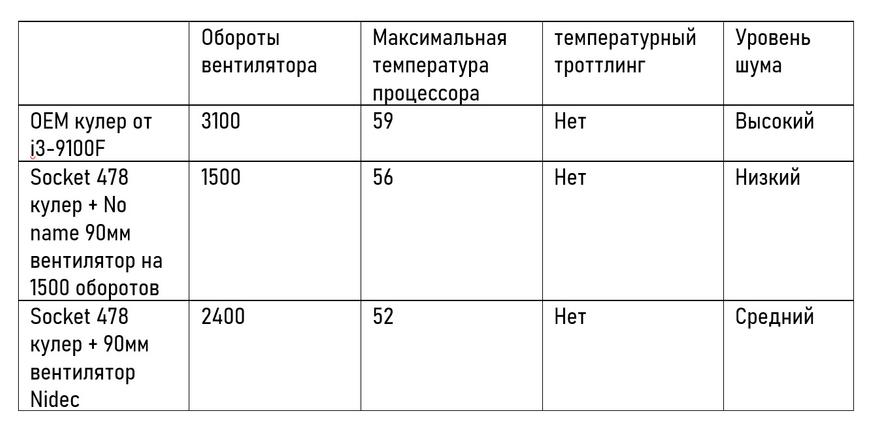
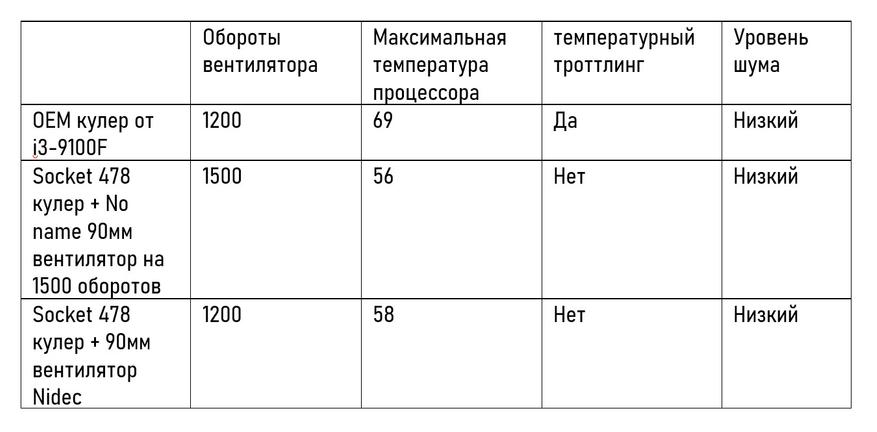
P.S. На достигнутом я решил не останавливаться, и в следующем обзоре на эту тему, будет проведена установка кулера от Socket A на LGA 1200: D
P.P.S BOX Кулер от Pentium 3 Tualatin (FC-PGA2) я уже успешно поставил на Celeron 1037U, но про это отдельно писать обзор не вижу смысла – для процессора с TDP в 17 ватт, конечно же, новый-старый кулер показывает отличный результат, даже без вентилятора.
Об авторе
Я стар, я очень стар, я суперстар :D 你们卖家天天要找买家帮你测评但是你的广告里不说你的产品是什么东西。我们买家不是什么东西都要的,用不着10个手机套或者10个充电宝。给佣金我也不要这么多废铜烂铁。谁有心思去购买这些东西还要问你讨退款的事?而且低于 600元 的工厂产品我没有兴趣测评…
В сегодняшней статье мы постараемся рассказать о том, с помощью каких приемов можно улучшить вентиляцию и уменьшить уровень шума даже в самом простом и недорогом корпусе.

Что же нам понадобится для его доработки?

Во-первых, это алюминиевые рейки или уголок. Приобрести их можно в любом строительном или хозяйственном магазине. В нашем же случае мы поступили еще экономней – были использованы салазки от поломанной выдвижной полочки под клавиатуру. В хозяйстве, как говорится, все пригодится.

Второе, это пластиковая или металлическая сеточка от акустических колонок. Технически она не сильно нужна, но если вам важен внешний вид вашего корпуса, то стоит отнестись к выбору этой детали серьезно – она будет у всех на виду.
Кроме первичных деталей нам пригодятся следующие инструменты:
- 2 отвертки – шлицевая (плоская) и фигурная (крестовая);
- электрическая или ручная дрель;
- ножовка по металлу;
- напильник и наждачная бумага;
- кусачки и плоскогубцы;
- немного резины от старой автомобильной камеры;
- клей, двухсторонний скотч.
Из этих определений можно сделать вывод, что даже если вентилятор будет создавать огромнейший воздушный поток, но иметь малое статическое давление его эффективность окажется практически равной нулю, так как подаваемый воздух будет иметь слишком мало силы, чтобы преодолеть сопротивления в виде проводов или решеток. Вот мы и подошли к главной проблеме – это штампованные решетки на отверстиях для установки вентиляторов.



Аналогично поступаем и с задней решеткой. Обратите внимание на способ крепления вентилятора к корпусу – самый лучший метод это обычные винты с гайками. Но для уменьшения вибрации и, соответственно, снижения шума, рекомендуем использовать небольшие прямоугольные резиновые прокладки, вырезанные из старой камеры.

Следующим шагом к улучшению вентиляции будет установка дополнительного вентилятора.
Так как в данном корпусе на боковой крышке расположено очень красивое окошко, мы решили не портить его внешний вид установкой дополнительного вентилятора сбоку. Поэтому нам пришлось установить его спереди.

Металлические заглушки отсеков 5,25” (как и их пластиковые аналоги на лицевой панели) мы аккуратненько вынимаем и откладываем в сторонку – они еще пригодятся.

Итак, на передней панели у нас образовалось значительное пространство для маневров. Верхний отсек мы оставляем без изменений – там будет установлен DVD привод. А вот под него мы установим дополнительный 120 мм вентилятор.

Для его установки нам необходимо вырезать кусачками металлические ушки из одной из, казалось бы ненужных, заглушек для 5,25” отсека.

Обычными винтиками с гаечками прикручиваем ушки к вентилятору.

А через второе отверстие в ушке прикручиваем вентилятор во второй сверху отсек 5,25”. В резиновых прокладках нет необходимости, так как вентилятор фактически подвешен на пружинках и его вибрация не будет передаваться на корпус.
Стоит отметить, что данное расположение вентиляторов в корпусе наиболее эффективно, если на процессоре используется кулер башенного типа, такой как Noctua NH-U12P. В подобной ситуации кулер на процессоре будет подхватывать холодный воздух от переднего вентилятора и подавать нагретый на задний. Образуется некое подобие турбины или, как говорят люди, сквозняк.
Заметим, что в случае, когда на процессоре установлен кулер горизонтального типа, такой как Noctua NH-C12P, то наиболее целесообразным будет установка дополнительного вентилятора именно на боковую крышку корпуса (хотя в нашем случае это проблематично), чтобы он нагнетал холодный воздух так, как это сделано в AeroCool ExtremEngine 3T.
Итак, движемся дальше.
Одним из недостатков данного корпуса является его небольшая высота. На первый взгляд этого незаметно. Однако при установке массивного кулера, например когда мы установили Noctua NH-U12P, то стало заметно, что система охлаждения процессора своим габаритным радиатором вплотную приблизился к нижнему вентиляционному отверстию блока питания и наполовину перекрыл его. Естественно, что это повлекло за собой повышенный нагрев элементов блока питания и как следствие увеличение скорости вращения его вентилятора. Во-первых, это лишний шум, а во-вторых, сокращение срока службы элементов блока питания - нехорошо.
В целях уменьшения тепловыделения внутри корпуса и более эффективного охлаждения блока питания мы приняли решение вынести его за пределы корпуса.
Именно для этого нам и понадобятся алюминиевые рейки. Для нашего корпуса длина первой составила 500 мм, второй – 350 мм.

С одной стороны на рейках необходимо просверлить два небольших отверстия.

А с другой стороны – наклеить пару полосок двухстороннего скотча. Скотч предохранит ваш блок питания от царапин, а также будет погашать вибрации и дребезжания.

Далее для установки реек надо немного поработать ножовкой и напильником. Точных размеров, к сожалению, дать мы не можем, так как размеры реек и форма корпуса может быть разной, однако результат у вас должен получиться такой как на картинке. Ширина выпиленного отверстия должна быть такой, чтобы проложенные через него рейки плоской стороной максимально близко подходили к боковым стенкам корпуса.

На одном из 5,25” отсеков (у нас это получился второй сверху) просверливаем 2 небольших отверстия.

На соответствующей высоте сверлятся отверстия и на боковой части шасси корпуса.

С помощью небольших саморезов прикручиваем обе рейки, продев их через отверстие, выпиленное нами ранее. Короткая рейка прикручивается к боковой стенке, а более длинная – к 5,25” отсеку.

Все, на этом можно закончить доработку. Осталось только собрать всю систему. Но вот сделать это стало чуть сложнее.

Когда все провода от блока питания будут уложены внутри корпуса, его можно аккуратно поместить в сооруженные салазки и вплотную придвинуть к задней стенке корпуса (для надежности можно и закрепить стандартными винтами, но, вероятнее всего, для этого придется делать новые отверстия). Рекомендуем перевернуть блок питания вентилятором вверх, чтобы он сразу же не втягивал теплый воздух, выдуваемый из корпуса.

Вот как обновленный корпус выглядит сбоку. Для облагораживания передней панели можно использовать упомянутую в начале статьи сеточку. Придать ей нужной формы и размеров можно благодаря напильнику, ножовке и плоскогубцам. Посадить ее можно на клей или скотч.

Выглядит корпус достаточно симпатично. Посмотрим, насколько лучше стало охлаждение внутри него.
При тестировании использовался Стенд для тестирования Корпусов.
ASUS M2N SLI Deluxe на nForce 570 SLI (AM2, DDR2, ATX)
AMD Athlon 64 3600+ X2 (ADO3600JAA4CU), AM2
Akasa AK859 CU для Socket 754/939/940/AM2
2 х DDR2 800 1024 Мб Apacer PC6400
Gigabyte GV-NX76G256D GeForce 7600GS 256Mb DDR2 PCI-E
Samsung HD080HJ 80 Гб 7200rpm 8 Мб SATA-300
ASUS DRW-1814BLT SATA
Seasonic M12II-500 (SS-500GM Active PFC F3), 500 Вт
Мы решили не только протестировать охлаждения в корпусе до и после моддинга, но и сравнить результаты с показателями одного из самых эффективных в плане охлаждения корпусов - AeroCool ExtremEngine 3T. Правда и цена у такого корпуса намного выше, чем цена CHENBRO Xpider II.
Посмотрим на результаты.
Как видно, проделанные нами манипуляции позволили улучшить показатели абсолютно по всем критериям. При этом стоит отметить, что доработанный CHENBRO Xpider II приблизился к AeroCool ExtremEngine 3T на один большой уверенный шаг, хотя и не догнал его.
Корпус CHENBRO Xpider II и в базовой версии является весьма неплохим продуктом, особенно учитывая его невысокую стоимость, а после небольшой доработки он еще и показывает отличные результаты по охлаждению компонентов. Отсюда следует сделать вывод, что практически любой, даже самый дешевый корпус можно заставить достаточно хорошо охлаждать систему. Ну а о внешнем виде и говорить то нечего – моддинг дает вам абсолютную и безграничную власть над изменением любой детали. Красьте, приклеивайте, вырезайте, и вы обязательно найдете именно тот, неповторимый, стиль, в котором вам хотелось бы видеть свой любимый компьютер. Касательно нашего опыта, то можно смело сказать, что, даже приложив минимум дизайнерской фантазии, у нас получился очень красивый и необычный системный блок.
Положительные последствия моддин га:
- великолепное охлаждение блока питания;
- оригинальный внешний вид;
- уменьшение шума и вибраций;
- условно бесплатная операция;
- улучшение вентиляции внутри корпуса.
- увеличение внешних габаритов системного блока;
- требует осторожности и навыков работы.
Коллектив сайта и автор статьи не несут никакой ответственности за возможный причиненный вред при использовании материалов статьи. Все вышеописанные действия вы выполняете на свой страх и риск.
Современные процессоры работают при высокой нагрузке, поэтому для эффективной эксплуатации без троттлинга требуется организация правильного охлаждения. Большой популярностью пользуется проверенный временем метод – монтаж охлаждающего оборудования прямо на материнскую плату. Крепление нового кулера к материнской плате имеет свою специфику. Поэтому перед началом сборки персонального компьютера следует внимательно ознакомиться с основными правилами и полезными советами.
Основные требования к кулеру для процессора
Для обеспечения правильной работы всей системы кулер должен:
- обеспечивать достаточный уровень охлаждения, обладая при этом низким термическим сопротивлением;
- быть максимально совместимым. Другими словами, поддерживать возможность прикрепления к процессорам, выпускаемым различными производителями;
- надежно фиксироваться. Владелец не должен сталкиваться с трудностями при установке и демонтаже;
- обеспечить достаточное качество охлаждения кэш-микросхем;
- иметь повышенный уровень износоустойчивости;
- работать без вибраций;
- помещаться по габаритам на любую известную материнскую плату.
Особенности конструкции креплений кулера
Существует ряд способов, позволяющих прикрепить к процессору новую систему охлаждения. Но перед тем как устанавливать кулер, настоятельно рекомендуется внимательно ознакомиться с разновидностями креплений.
Большой популярностью пользуется крепеж generic для кулера процессора am3 и am3+. Эта разновидность характеризуется наличием специальных защелок-распорок, обеспечивающих легкость монтажа и быстрое снятие при необходимости провести сервисное обслуживание (почистить внутренности от пыли, заменить термопасту и так далее). И что самое главное – продукция стоит весьма дешево.
При производстве крепежей используются различные виды материалов. Так, например, при установке вентиляторов можно воспользоваться креплениями, изготовленными из пластмассы. Чуть дороже обойдется продукция из металла. Существуют также комбинированные крепежи с одновременным использованием пластика и металла.
В некоторых моделях крепления уже интегрированы в конструкцию оборудования. Все, что нужно сделать в таком случае – это установить все ножки в штатные отверстия материнской платы, а затем прижать их с небольшим усилием до тех пор, пока не появится характерный щелчок.
Как установить кулер на процессор
При сборке уникальной конфигурации ПК всегда возникает необходимость установки процессорного вентилятора. В рамках проведения сервисного обслуживания, нанесения термопасты на процессор или замены центрального процессора охлаждение придется снимать. Все эти задачи являются весьма простыми. И нет никакой разницы в том, что именно установлено или подлежит установке – крепеж generic для кулера процессора am3 или am3+ либо крепежи другого типа. Для правильного выполнения операции достаточно придерживаться инструкций, приведенных ниже, а также быть максимально аккуратным. В противном случае повышается вероятность повреждения комплектующих.
Кулер от AMD
Для установки оборудования AMD используется комплект крепежей типа thermalright am4 type. Из-за его специфики установку осуществляют по несколько специфическому принципу. Здесь нет ничего сложного, главное – придерживаться последовательности действий, приведенной ниже:
Кулер от intel
В заводской процессор производитель уже интегрировал систему охлаждения, где имеется вентилятор или тепловые трубки кулера. По сравнению со способом, приведенным выше, в процессе монтажа есть определенные отличия, но без существенной разницы. Закрепление этого оборудования происходит посредством фиксаторов, расположенных в специальных пазах материнской платы. Все, что нужно сделать – выбрать оптимальное расположение и вставить каждый штырь в соответствующий разъем до щелчка.
Поместив каждое крепление в установочную скобу, остается только подсоединить провода питания, как указано выше. Распаковку нужно делать предельно осторожно, потому что в нижней части кулеров тоже имеется заводская термопаста.
Башенный кулер
Для повышения силы потока воздуха необходимо установить башенный кулер. Он характеризуется повышенной мощностью за счет огромных вентиляторов и ряда тепловых трубок. Последовательность действий следующая.
- Распаковывают содержимое коробки и собирают основание.
- Фиксируют заднюю стенку к нижней стороне материнской платы.
- Устанавливают на материнскую плату процессор и добавляют немного термопасты. Разглаживание не требуется, так как под весом кулера она распределится равномерно.
После подключения питания можно протестировать работу системы охлаждения.
Читайте также:

